كيفية تحويل ملفات PDF على iOS باستخدام UPDF؟
تحويل ملفات PDF إلى صيغ أخرى على جهاز iPhone ليس بالأمر السهل. تطبيقات التحويل عادةً ما تكون بطيئة أو تقدم ميزات محدودة.
يقدم UPDF لنظام iOS الآن ميزة تحويل متقدمة تسمح للمستخدمين بتحويل ملفات PDF إلى صيغ Word وExcel وPowerPoint والصور. يوفر التطبيق تحويلات سريعة وسهلة مع الحفاظ على تنسيق وجودة المستند الأصلية.
دعونا نلقي نظرة على كيفية تحويل ملفات PDF إلى Word وExcel وPowerPoint والصور باستخدام واجهة UPDF البديهية.
قم بتثبيت UPDF لنظام iOS من متجر التطبيقات أو اضغط على زر التنزيل أدناه.
Windows • macOS • iOS • Android آمن بنسبة 100%
- تحويل PDF إلى Word
- تحويل PDF إلى Excel
- تحويل PDF إلى PowerPoint
- تحويل PDF إلى صورة
- تحويل PDF إلى صورة طويلة
تحويل PDF إلى Word
يتيح لك UPDF تحويل ملفات PDF إلى صيغة Word لتسهيل تحرير النصوص والصور وتنسيق المستندات. فيما يلي الخطوات التي يجب اتباعها:
الخطوة 1. افتح تطبيق UPDF لنظام iOS. اضغط على "+" واختر "Files(الملفات)" ضمن خيار "Import From(استيراد من)". حدد ملف PDF لاستيراده داخل تطبيق UPDF.
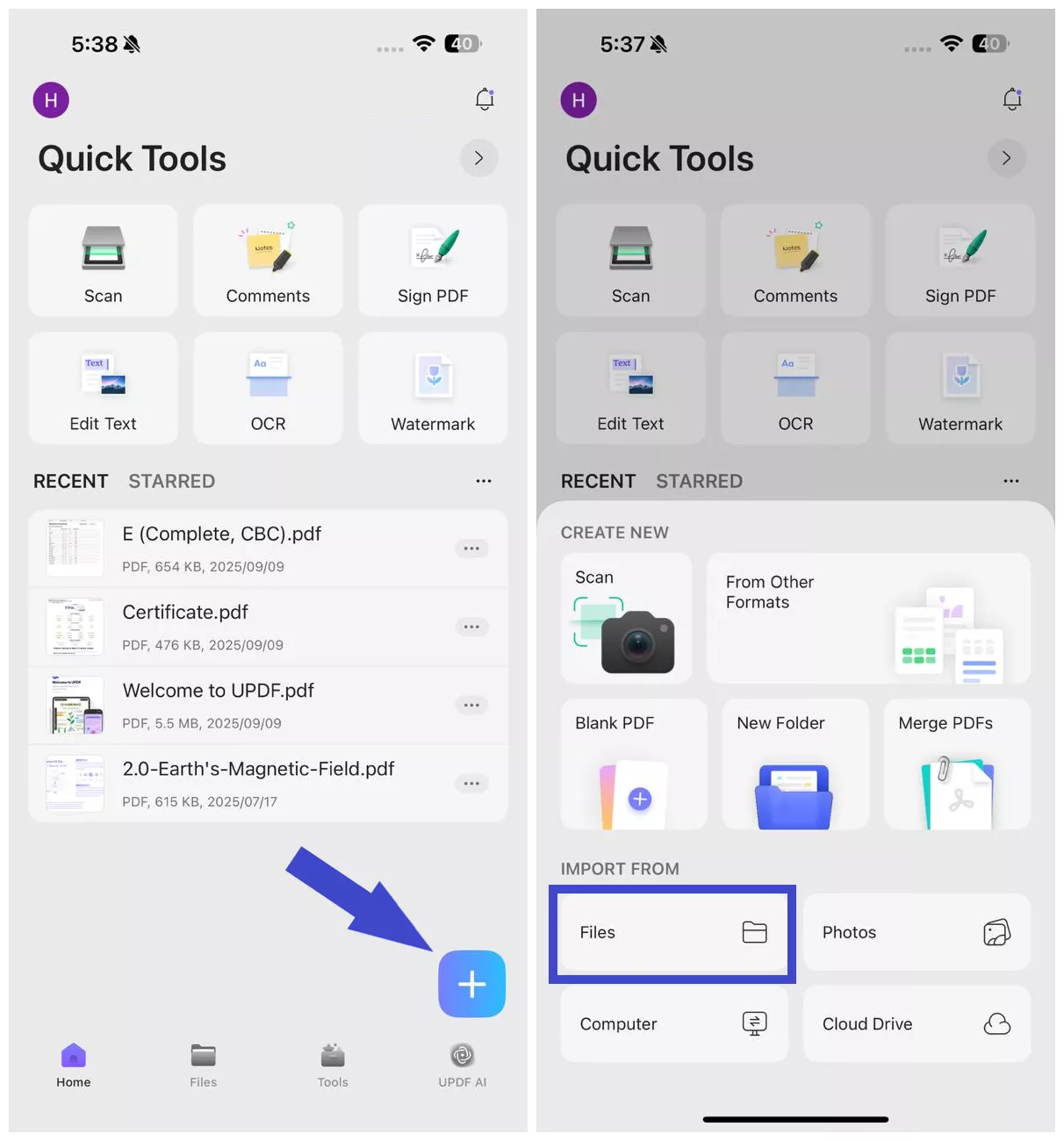
الخطوة 2. اضغط على "Tools(الأدوات)" ثم اختر "PDF to Word". حدد ملف PDF الذي قمت باستيراده.
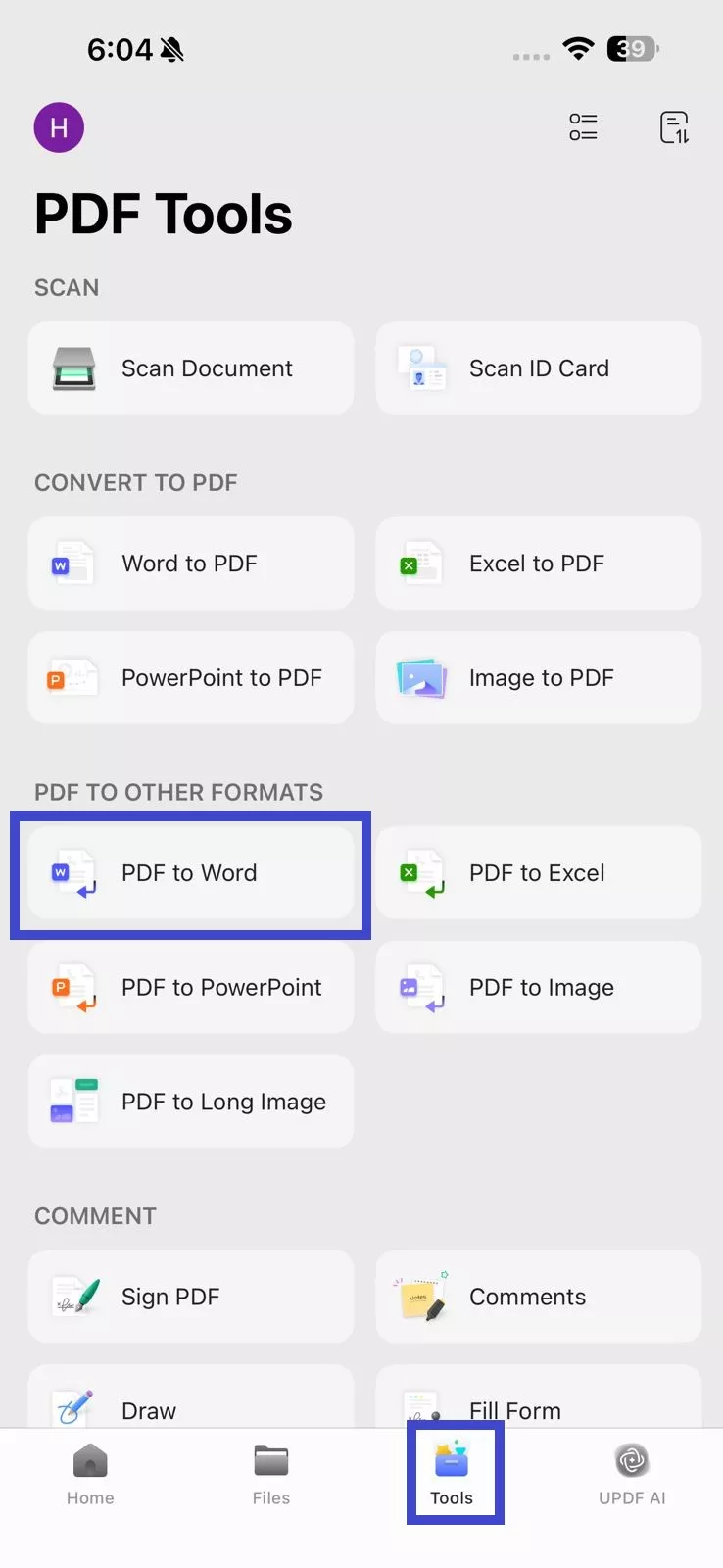
الخطوة 3. ضمن ”نمط محتوى Word“، اختر أحد الأنماط التالية:
- Retain Word Flowing Style (احتفظ بتنسيق Word المتدفق) – الأفضل لتحرير النصوص
- Retain Word Textbox Style (احتفظ بتنسيق مربعات نص Word) – يحافظ على التخطيط الأصلي داخل مربعات النص
قم بتشغيل ”Ignore Text and Image Layout(تجاهل تخطيط النص والصورة)“ إذا كنت تريد فقط النص العادي من ملف PDF في ملف Word.

الخطوة 4. إذا كان ملف PDF الخاص بك ممسوحًا ضوئيًا، فعّل "OCR Recognition" لاستخراج النص وجعله قابلاً للتحرير. تذكر أيضًا اختيار لغة المستند للحصول على نتائج OCR دقيقة.
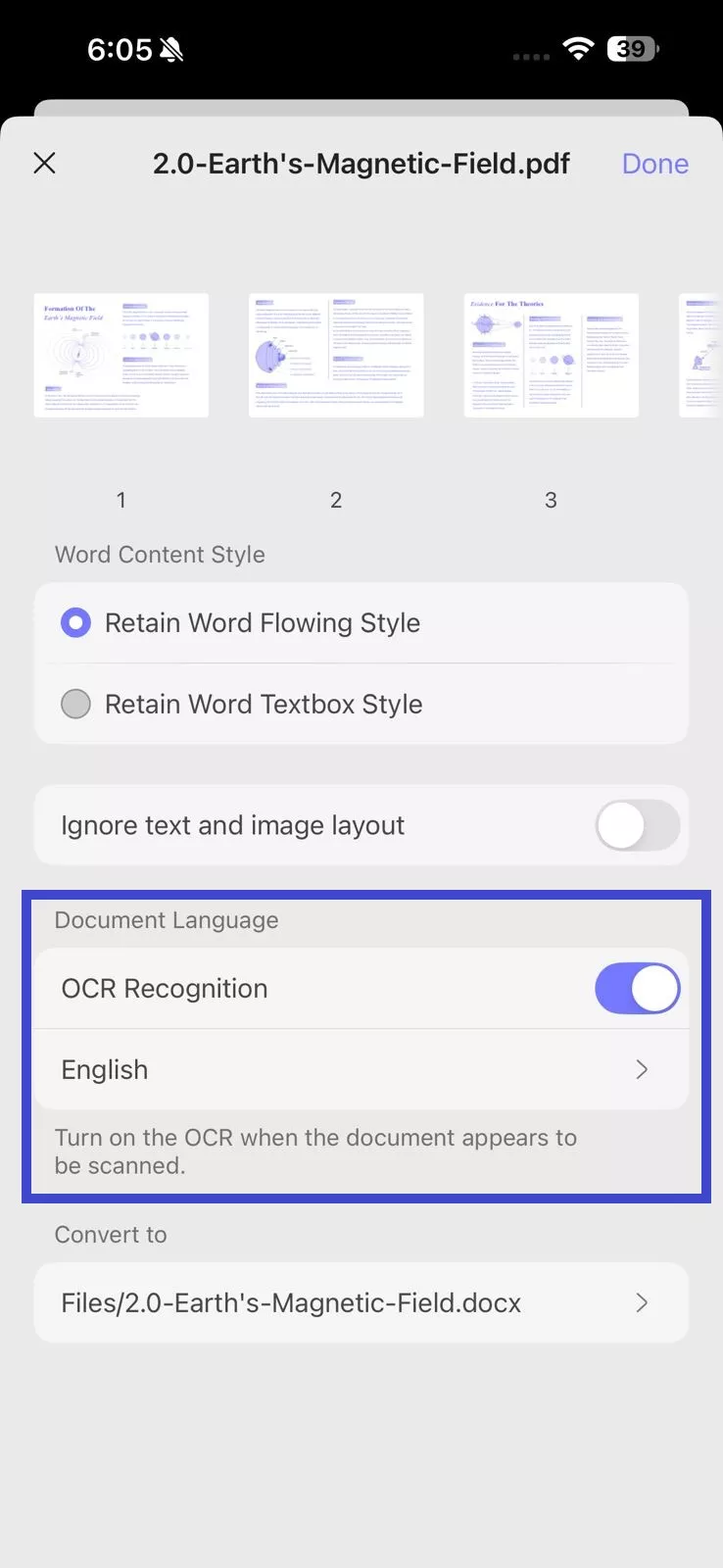
الخطوة 5. ضمن "Convert to(تحويل إلى)"، اختر الموقع داخل UPDF حيث تريد حفظ ملف Word المحول. بمجرد تكوين جميع الإعدادات، اضغط على "Done(تم)".
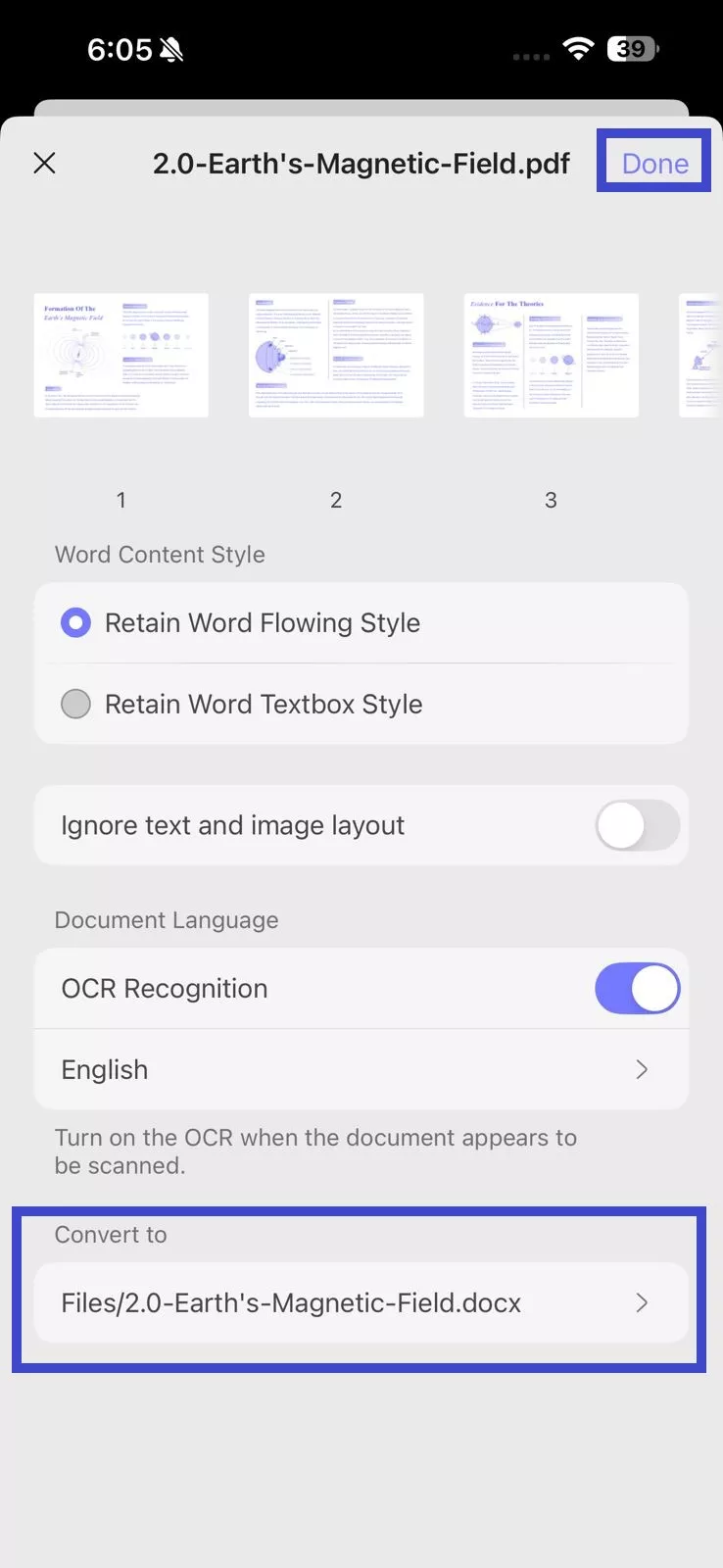
انتظر حتى يقوم الأداة بإنشاء ملف Word. بعد ذلك، يمكنك الوصول إلى ملف Word الجديد من الموقع الذي اخترته للحفظ في "Files(الملفات)".
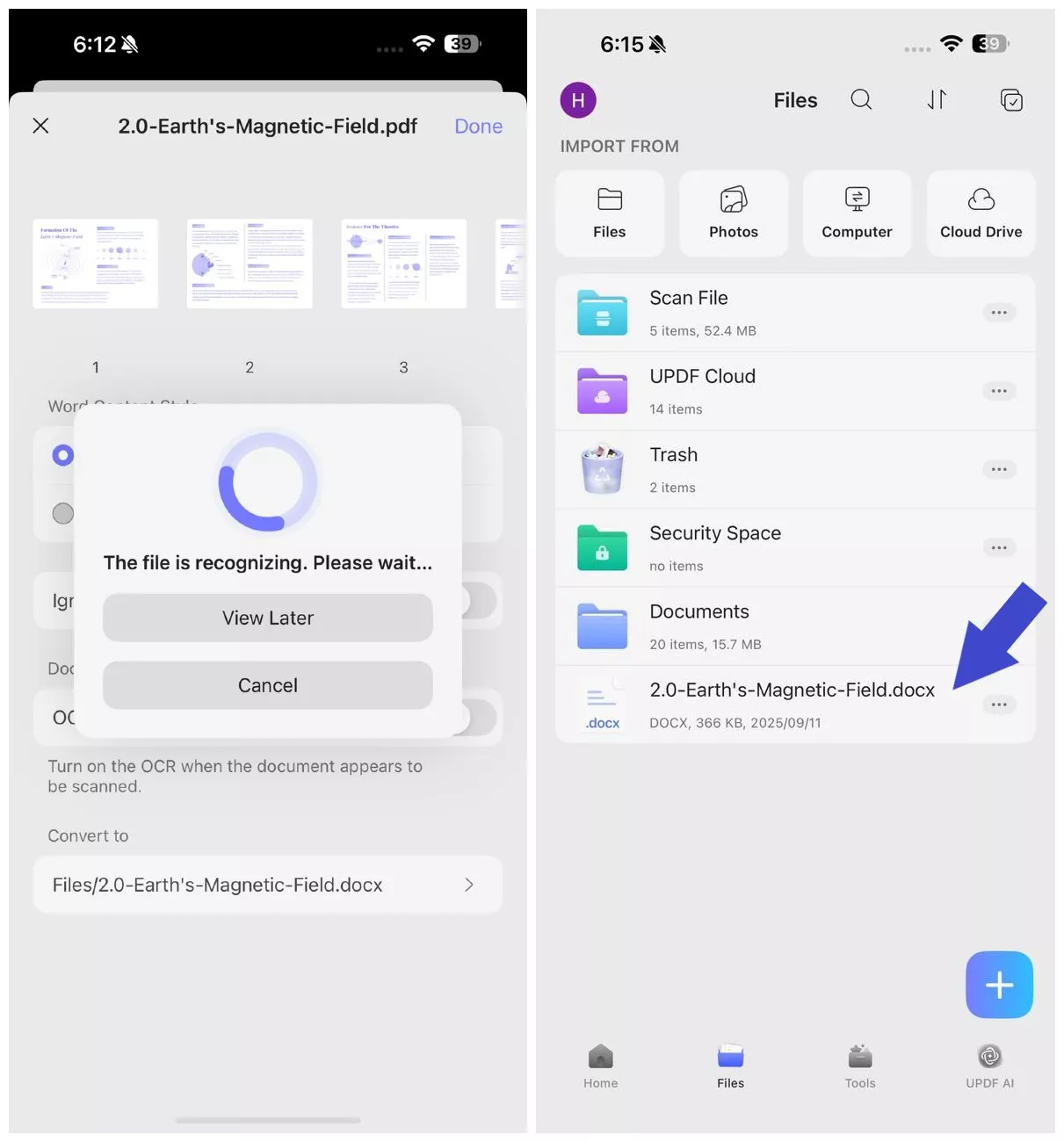
Windows • macOS • iOS • Android آمن بنسبة 100%
تحويل PDF إلى Excel
إذا كان ملف PDF يحتوي على بيانات، فمن الأفضل تحويله إلى Excel واستخدام الجدول لإجراء الحسابات وتحليل البيانات بسهولة. يمكن لتطبيق UPDF على iOS تحويل PDF إلى Excel بدقة عالية مع الحفاظ على الصفوف والأعمدة والأرقام. راجع الخطوات أدناه لتحويل PDF إلى Excel:
الخطوة 1. انقر على "+" واختر "Files" (ملفات) تحت خيار "Import From" (استيراد من). اختر ملف PDF لاستيراده إلى تطبيق UPDF.
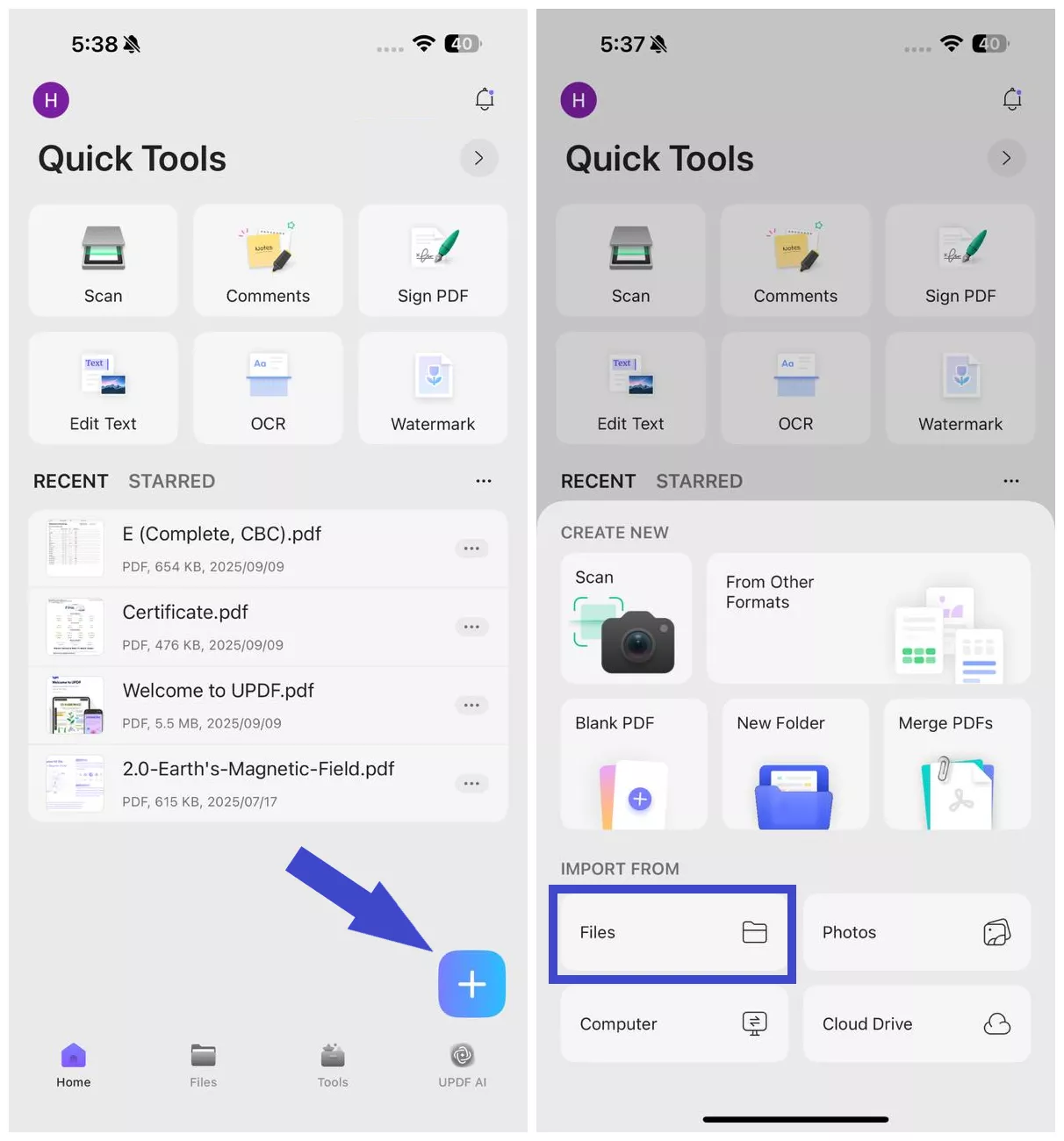
الخطوة 2. انقر على "Tools" (الأدوات) ثم اضغط على "PDF to Excel" (PDF إلى Excel). اختر ملف PDF الذي تم استيراده للتحويل.
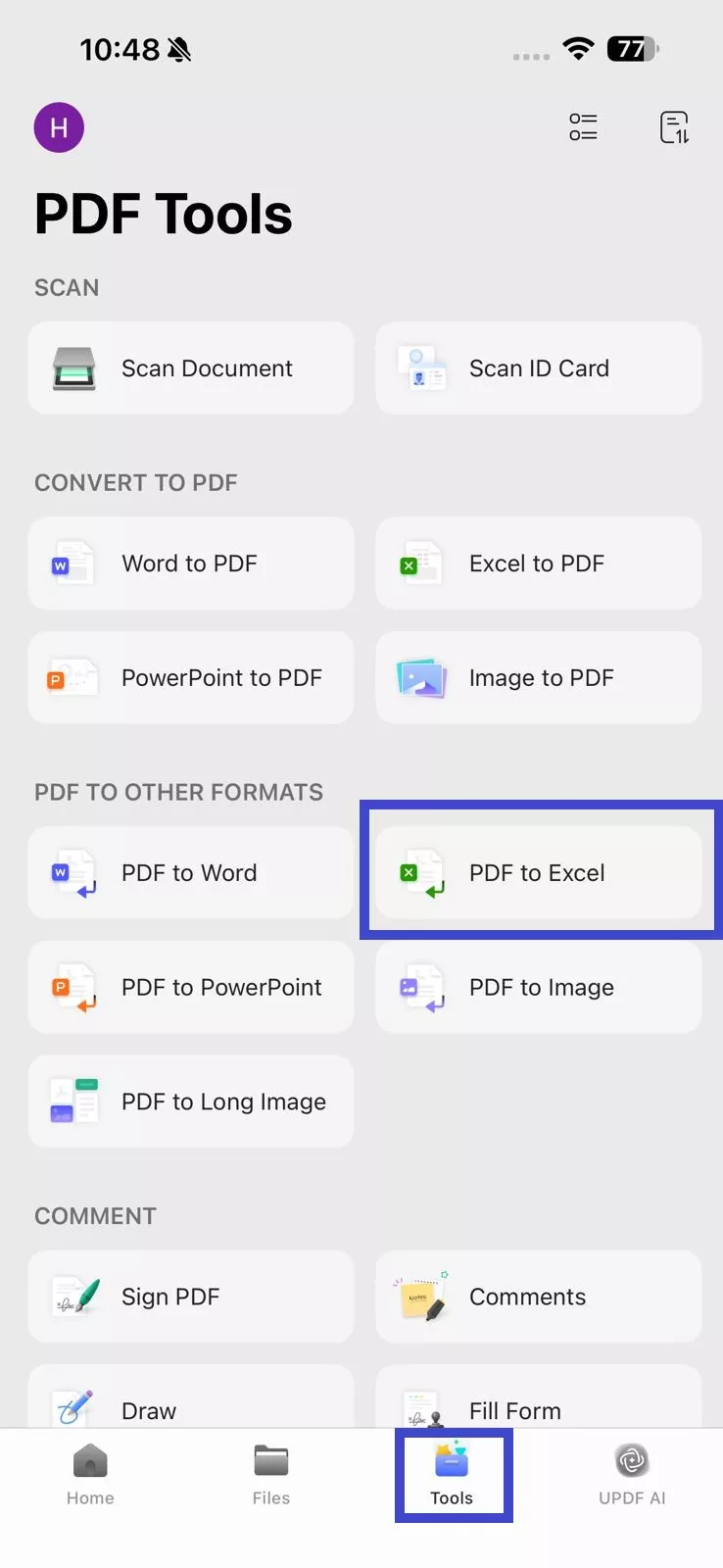
الخطوة 3. ضمن "Excel Workbook Settings" (إعدادات مصنف Excel)، اختر أحد الخيارات التالية:
- Create Worksheet for each Table (إنشاء ورقة عمل لكل جدول) – كل جدول في ملف PDF يصبح ورقة مستقلة.
- Create single Worksheet for the Document (إنشاء ورقة عمل واحدة للوثيقة) – يتم تحويل كامل مستند PDF إلى ورقة Excel واحدة.
- Convert Worksheet for each page (تحويل ورقة عمل لكل صفحة) – كل صفحة من ملف PDF تصبح ورقة Excel منفصلة.
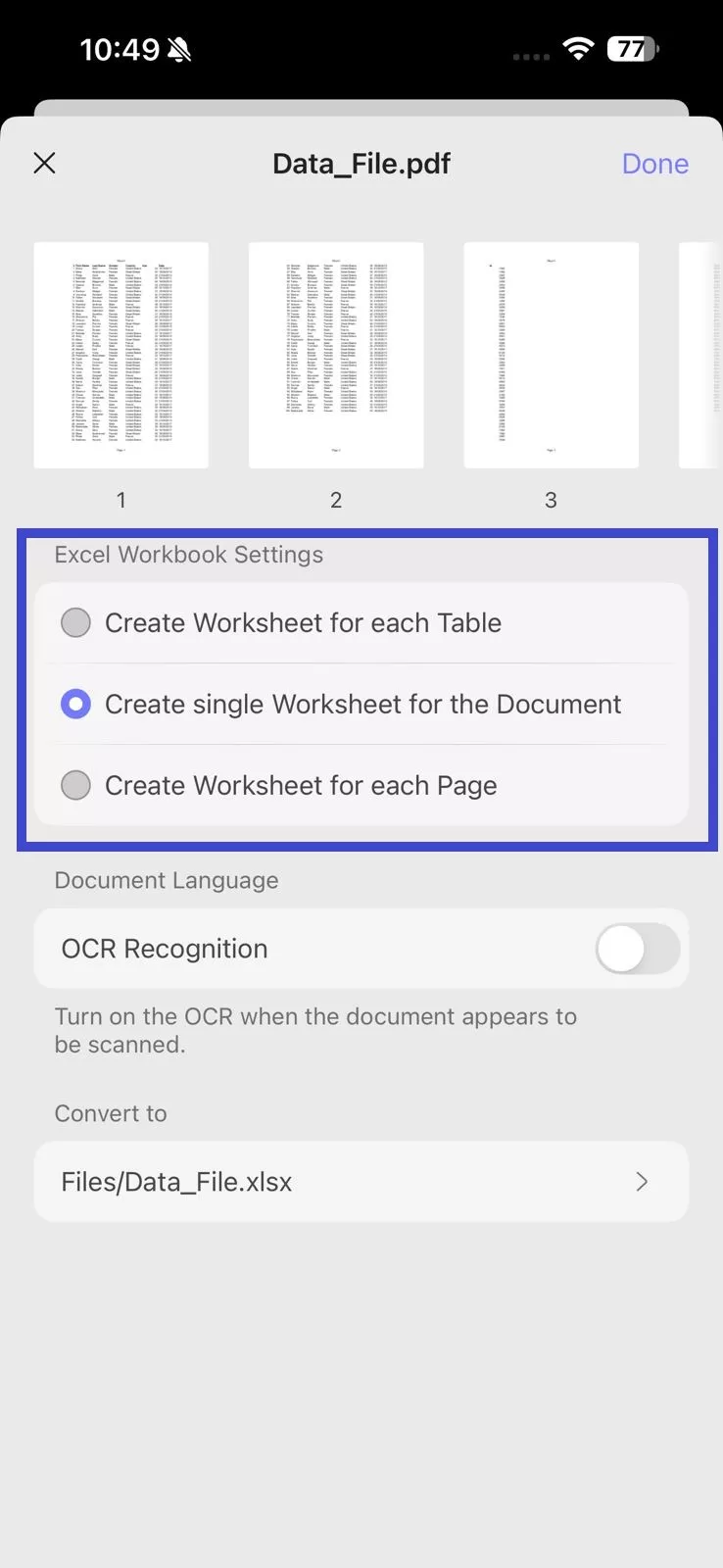
الخطوة 4. إذا كان ملف PDF الخاص بك ممسوحًا ضوئيًا، قم بتفعيل "OCR Recognition" (التعرف الضوئي على الحروف) لاستخراج البيانات وجعلها قابلة للتحرير. وتذكر أيضًا اختيار لغة المستند لضمان دقة التعرف الضوئي على الحروف.
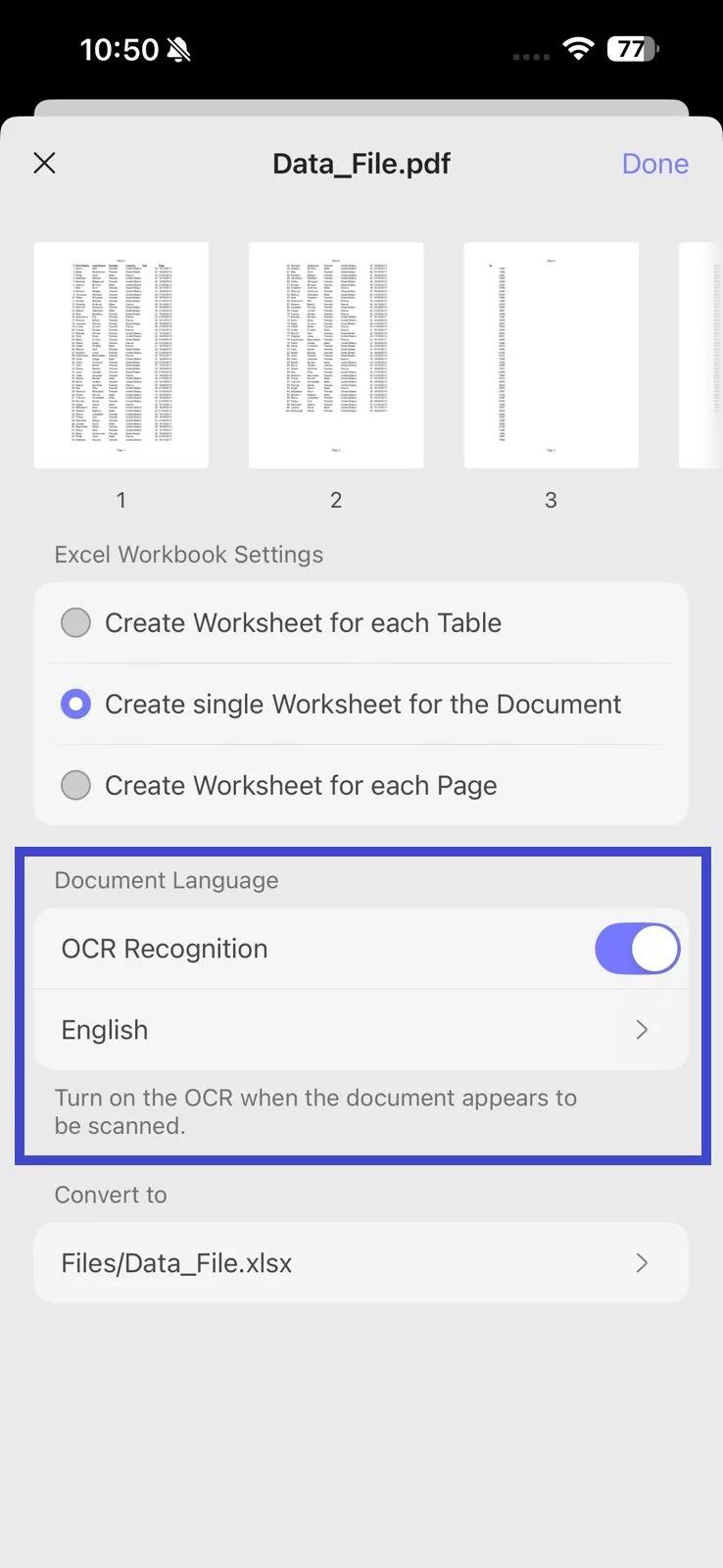
الخطوة 5. ضمن "Convert to" (تحويل إلى)، اختر المكان داخل UPDF حيث تريد حفظ ملف Excel المحول. بعد ضبط جميع الإعدادات، انقر على "Done" (تم) في الزاوية العلوية اليمنى.
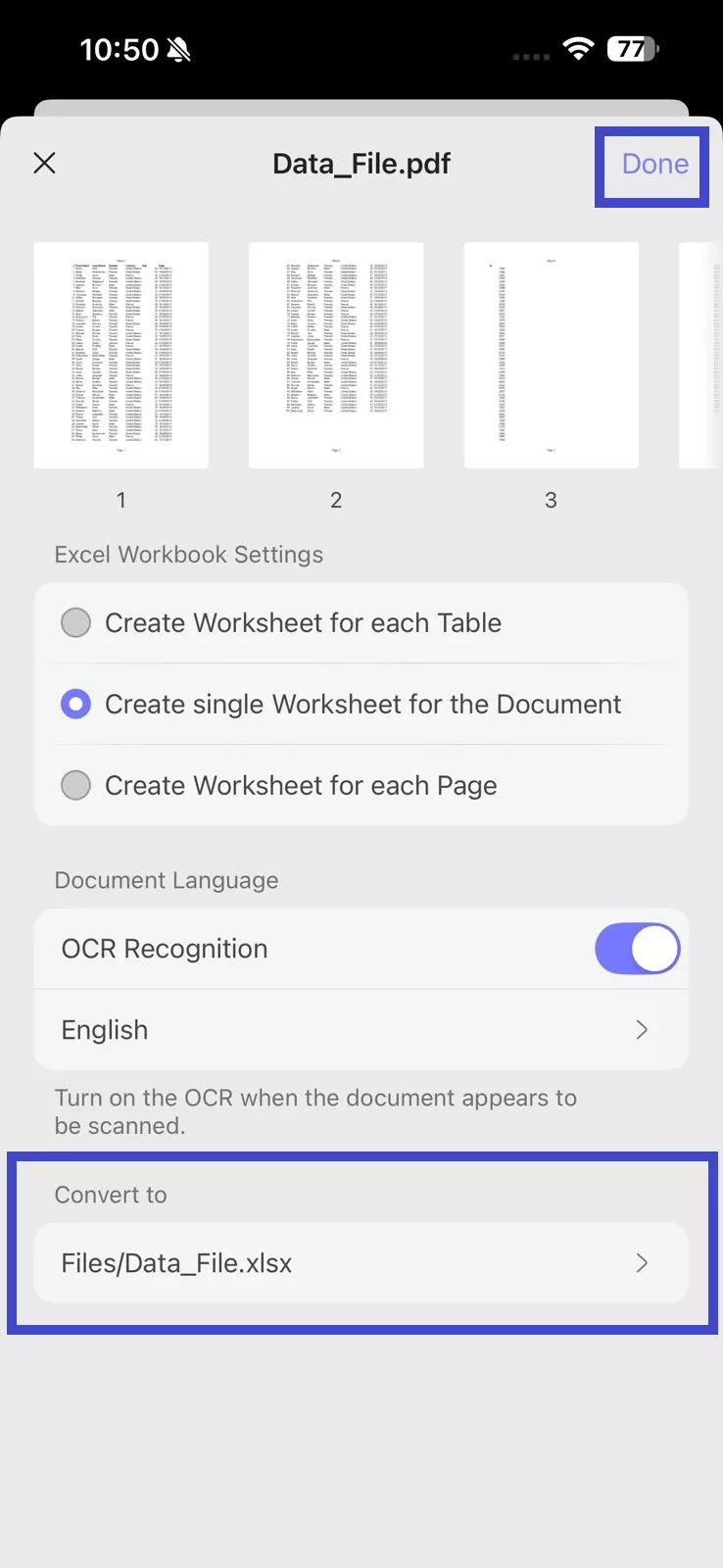
انتظر حتى يقوم الأداة بإنشاء ملف Excel. بعد ذلك، يمكنك الوصول إلى ملف Excel الجديد من الموقع المحدد للحفظ في "Files" (الملفات).
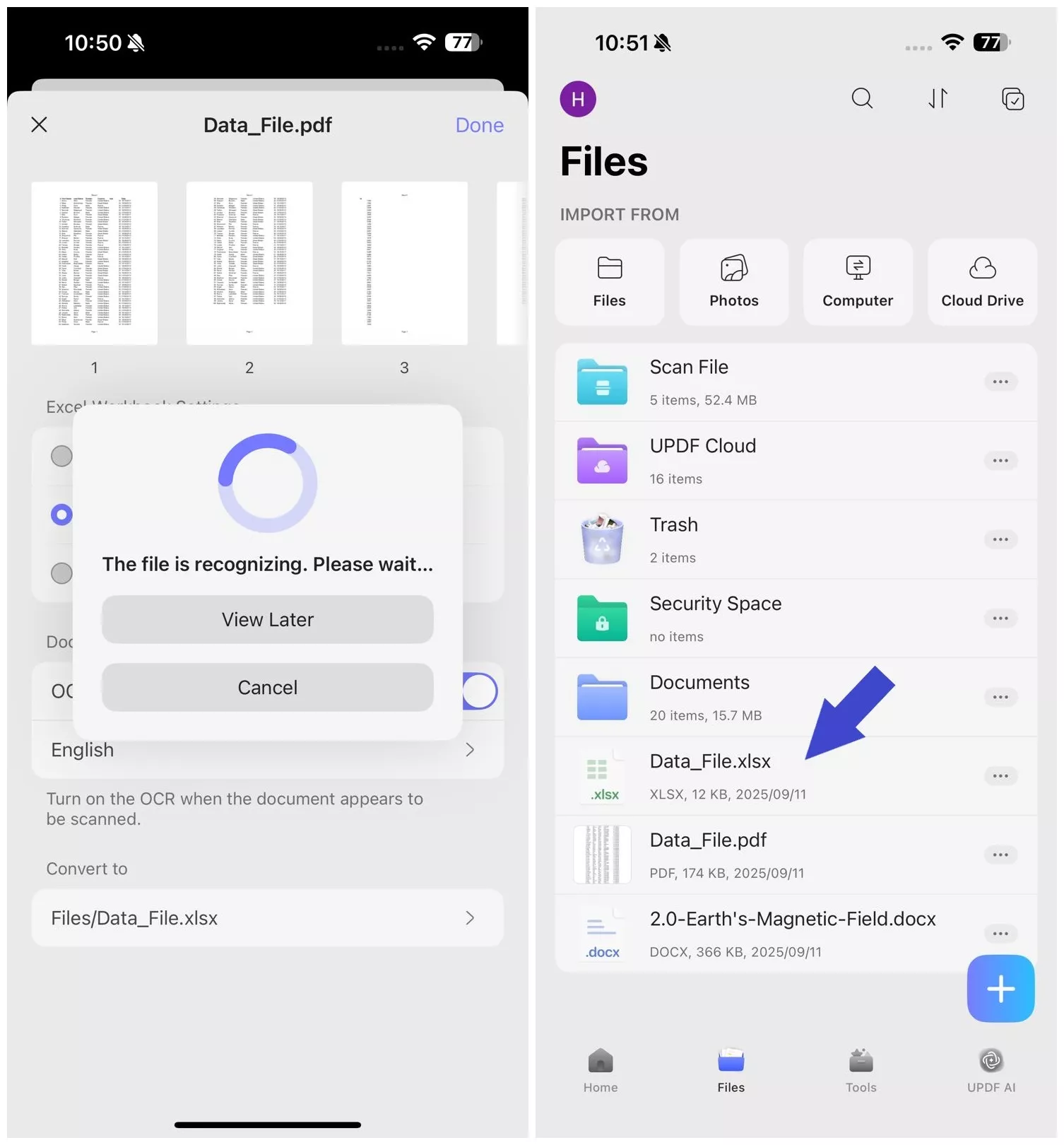
Windows • macOS • iOS • Android آمن بنسبة 100%
تحويل PDF إلى PowerPoint
هناك أحيانًا رغبة في تحويل ملف PDF إلى عرض PowerPoint. يمكن لتطبيق UPDF لنظام iOS تحويل شرائح PDF بسرعة مع الحفاظ على التصميم والتنسيق الأصلي. الخطوات كالتالي:
الخطوة 1. اضغط على "+" واختر "Files" (الملفات) ضمن خيار "Import From" (استيراد من). حدد ملف PDF لاستيراده في تطبيق UPDF.
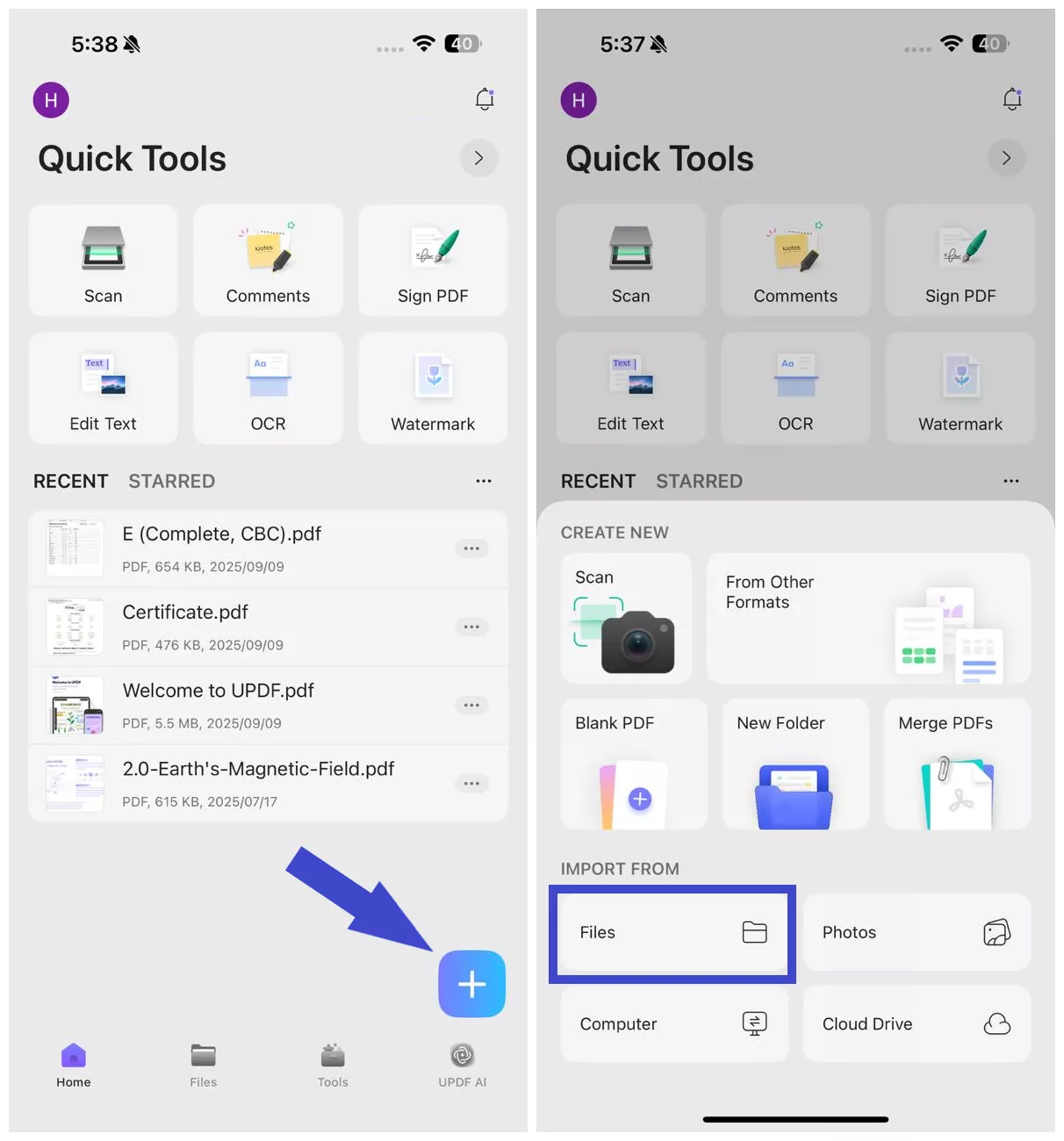
الخطوة 2. اضغط على "Tools" (الأدوات) ثم اختر "PDF to PowerPoint" (من PDF إلى PowerPoint). حدد ملف PDF المستورد للتحويل.
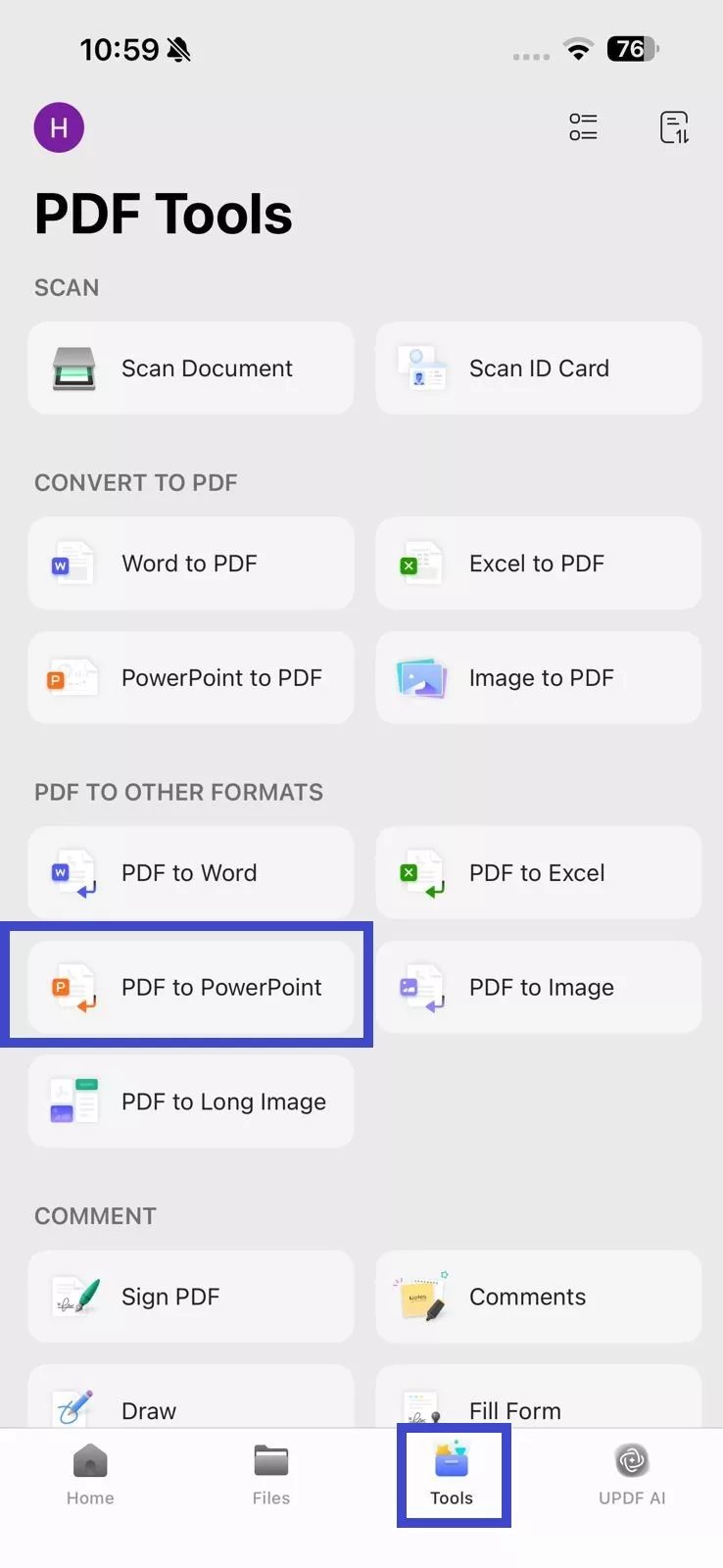
الخطوة 3. ضمن "PowerPoint Content Style" (نمط محتوى PowerPoint)، اختر أحد الأنماط التالية:
- Only for Presentation Playback (للاستعراض فقط) – يحتفظ بمظهر PDF في العرض التقديمي.
- Content Can be Edited (يمكن تحرير المحتوى) – يتم وضع المحتوى في مربعات نصية وأشكال قابلة للتحرير.
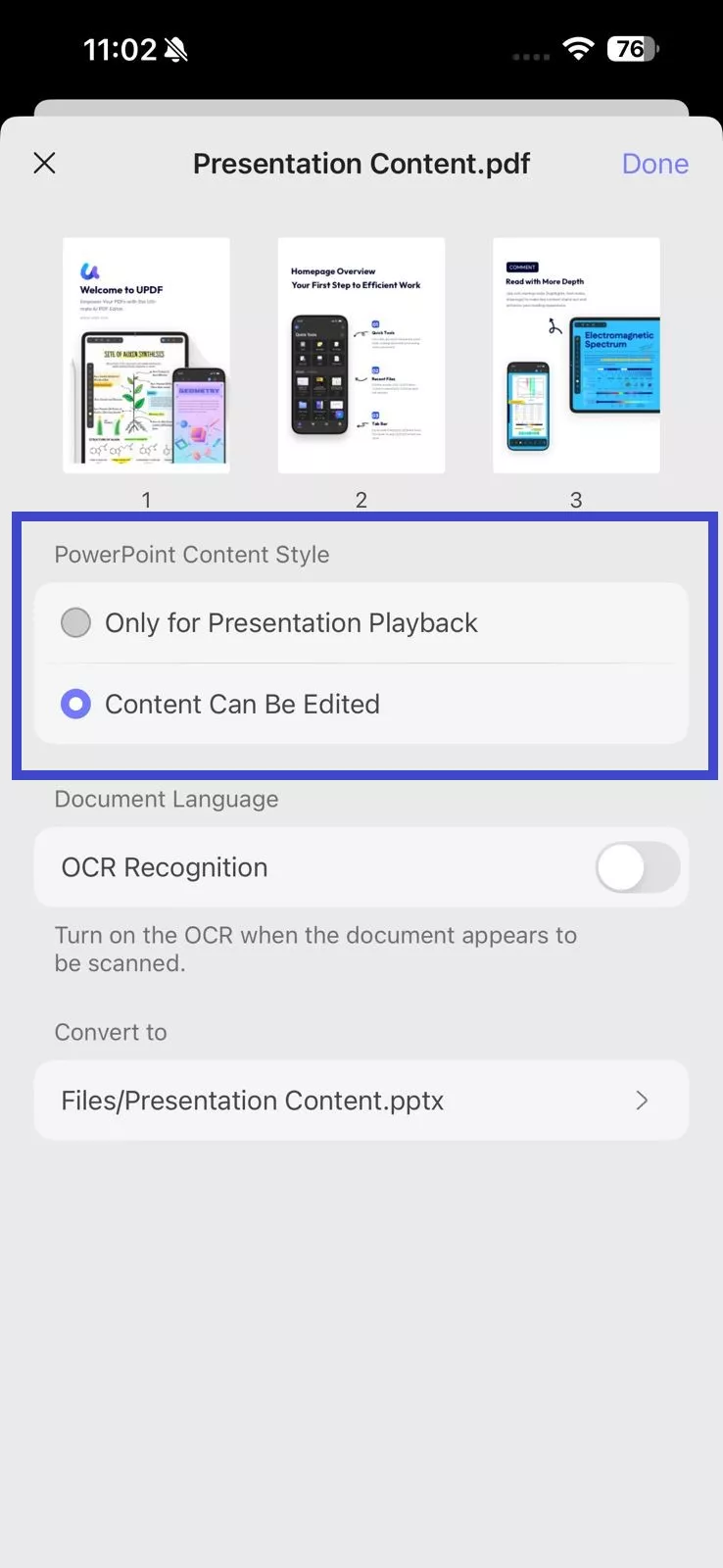
الخطوة 4. إذا كان ملف PDF الخاص بك ممسوحًا ضوئيًا، فعّل خيار "OCR Recognition" (التعرّف الضوئي على الحروف) لاستخراج البيانات وجعلها قابلة للتحرير. تذكر أيضًا اختيار لغة المستند للحصول على دقة أعلى في التعرف الضوئي.
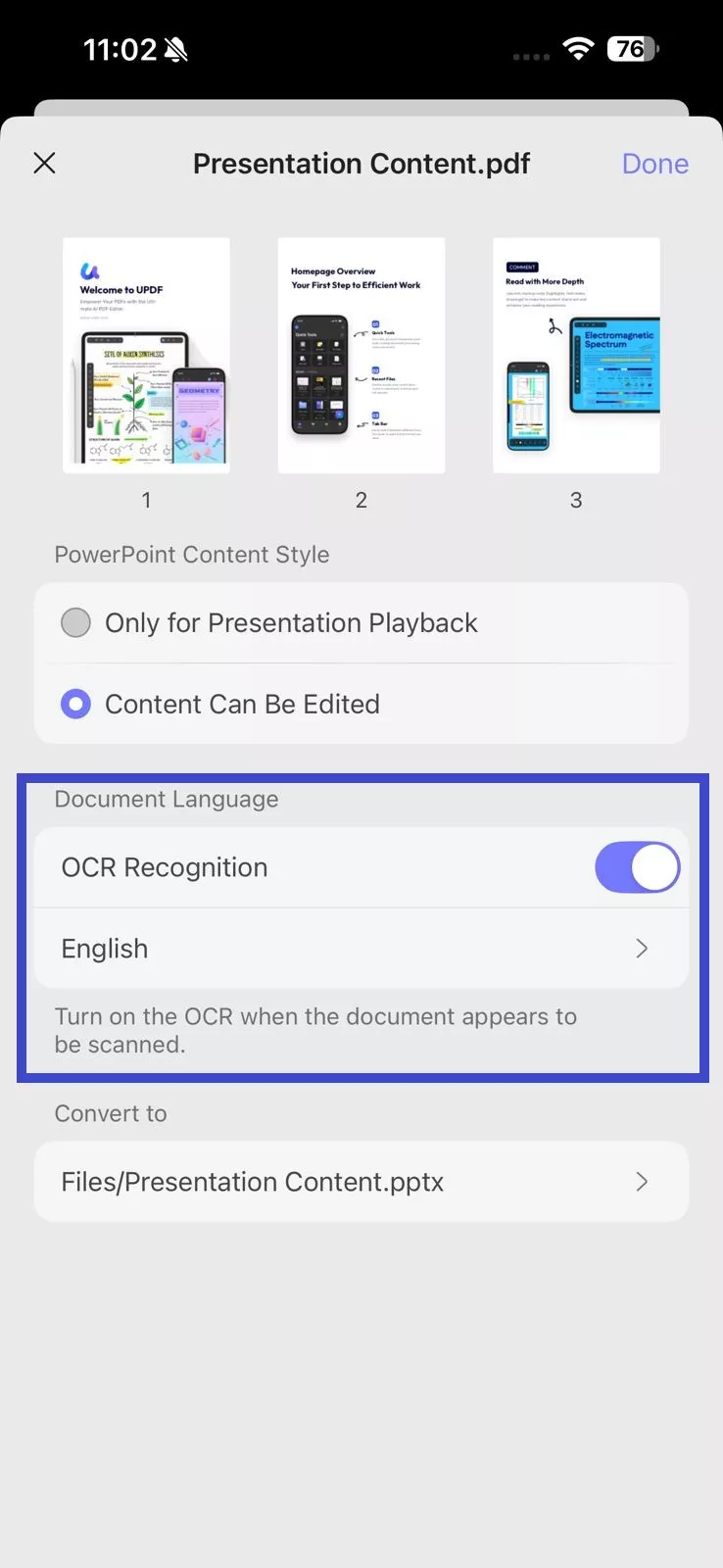
الخطوة 5. ضمن "Convert to" (تحويل إلى)، اختر الموقع داخل UPDF حيث تريد حفظ ملف الـ PPT المحول. بعد إعداد جميع الإعدادات، اضغط على "Done" (تم) في الزاوية العلوية اليمنى.
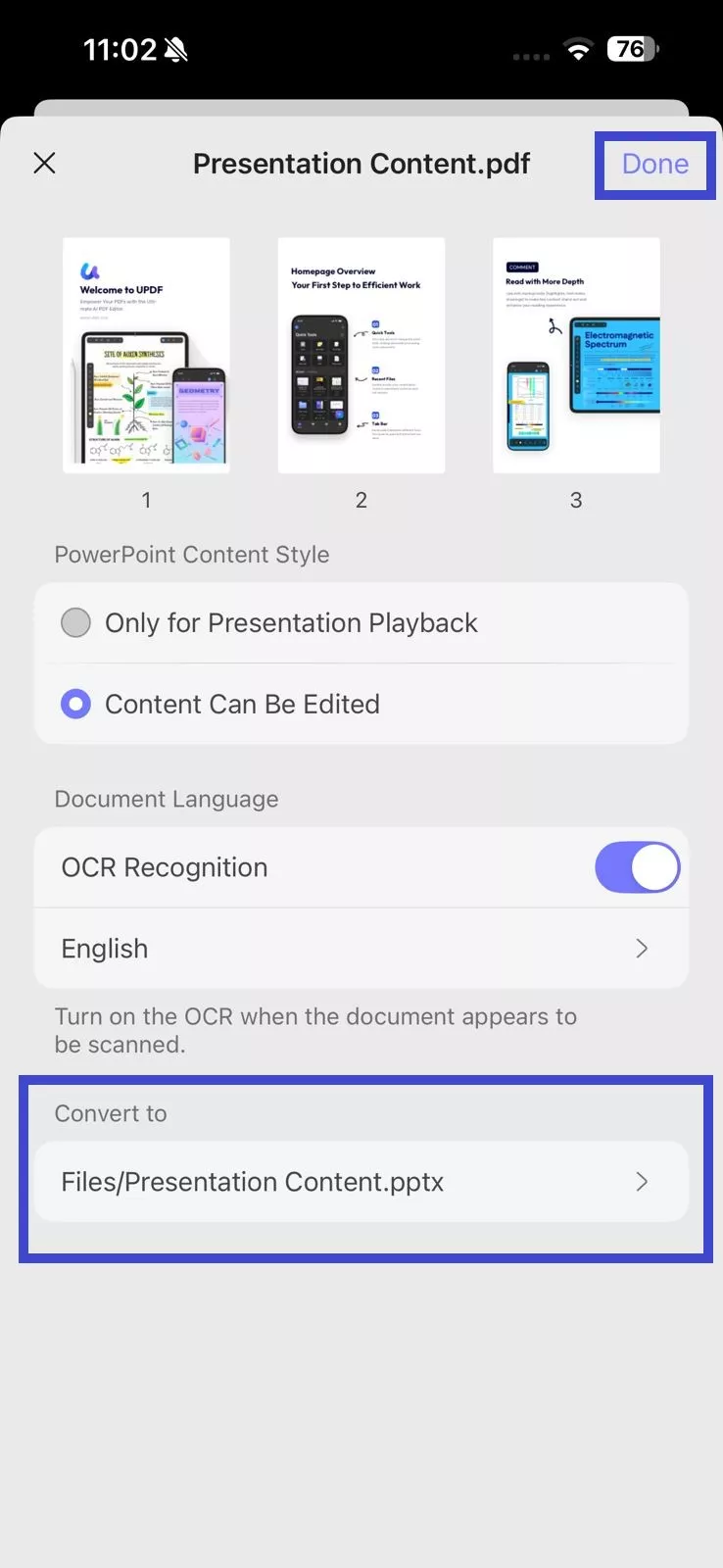
انتظر حتى يقوم الأداة بإنشاء ملف الـ PPT. بعد ذلك، يمكنك الوصول إلى ملف PowerPoint الجديد من الموقع الذي اخترته للحفظ داخل "Files" (الملفات).
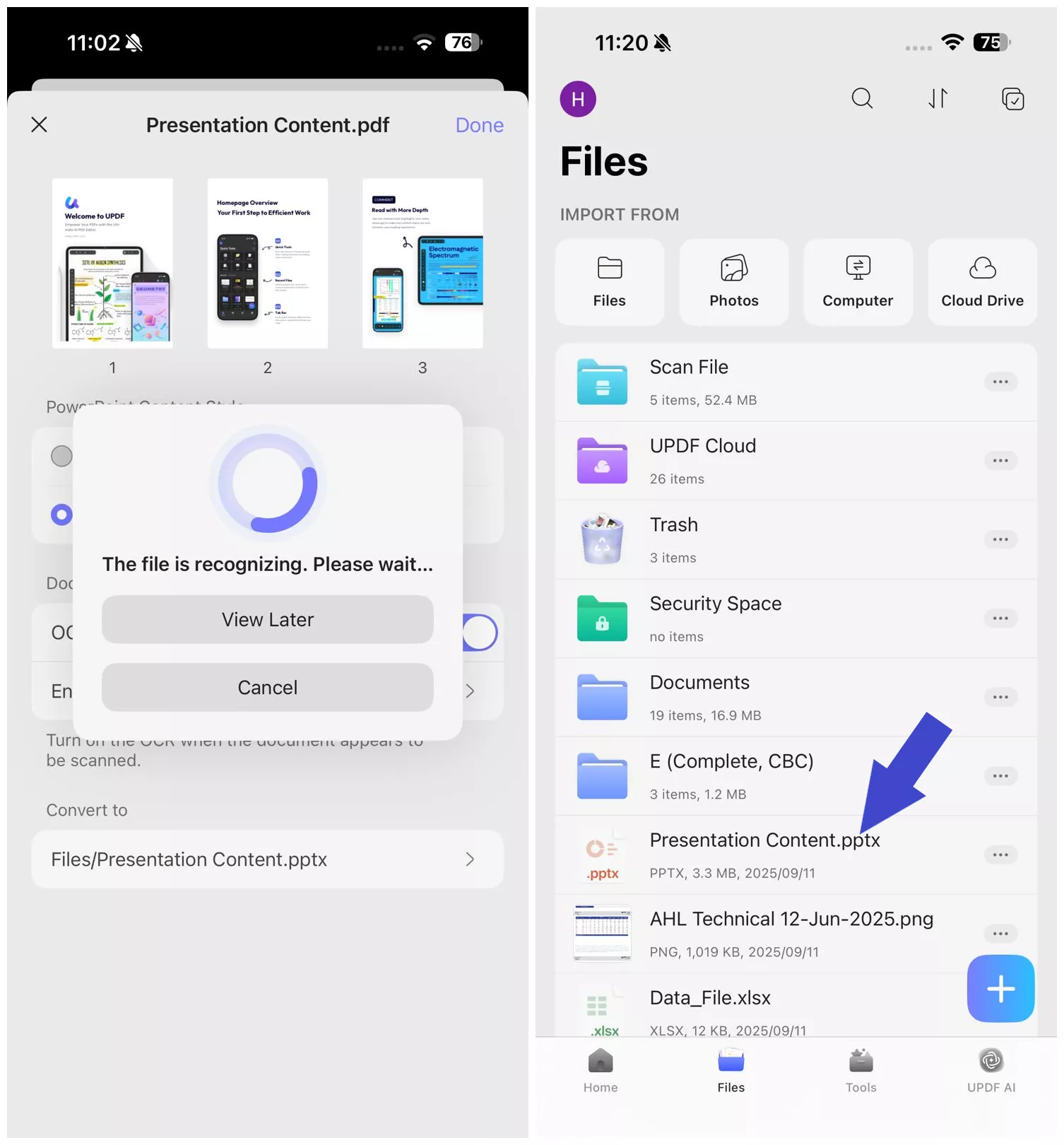
Windows • macOS • iOS • Android آمن بنسبة 100%
تحويل PDF إلى صورة
على الرغم من أن PDF هو تنسيق مقبول عالميًا، إلا أن تحويله إلى صورة يجعل مشاركة المحتوى وتضمينه أسهل بكثير. يمكن لبرنامج UPDF لنظام iOS تحويل ملفات PDF إلى صور عالية الجودة بنقرات بسيطة:
الخطوة 1. اضغط على "+" واختر "ملفات" (Files) ضمن خيار "استيراد من" (Import From). حدد ملف الـ PDF لاستيراده إلى تطبيق UPDF.
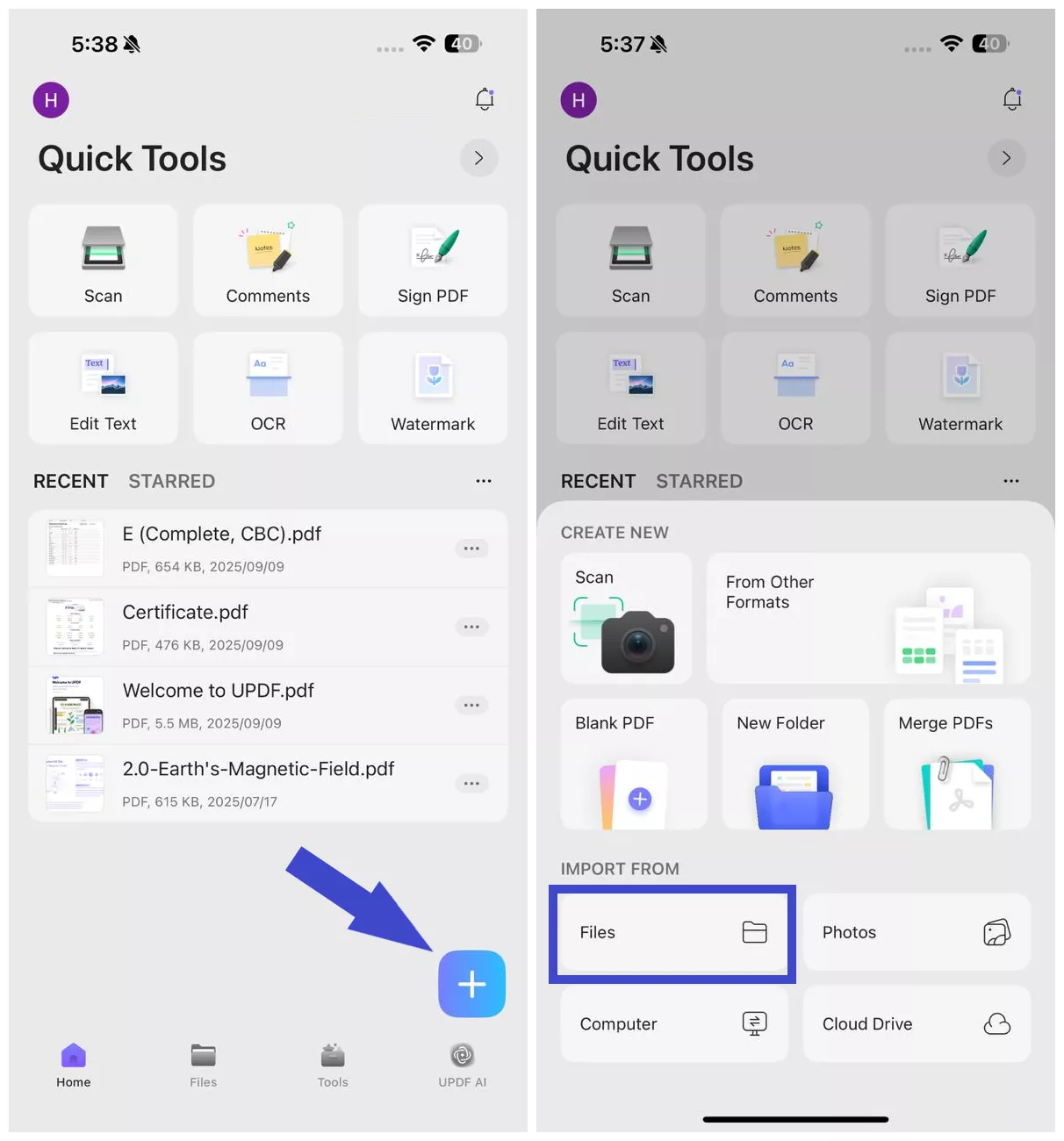
الخطوة 2. اضغط على "أدوات" (Tools) ثم اختر "PDF إلى صورة" (PDF to Image). حدد ملف الـ PDF المستورد لتحويله.
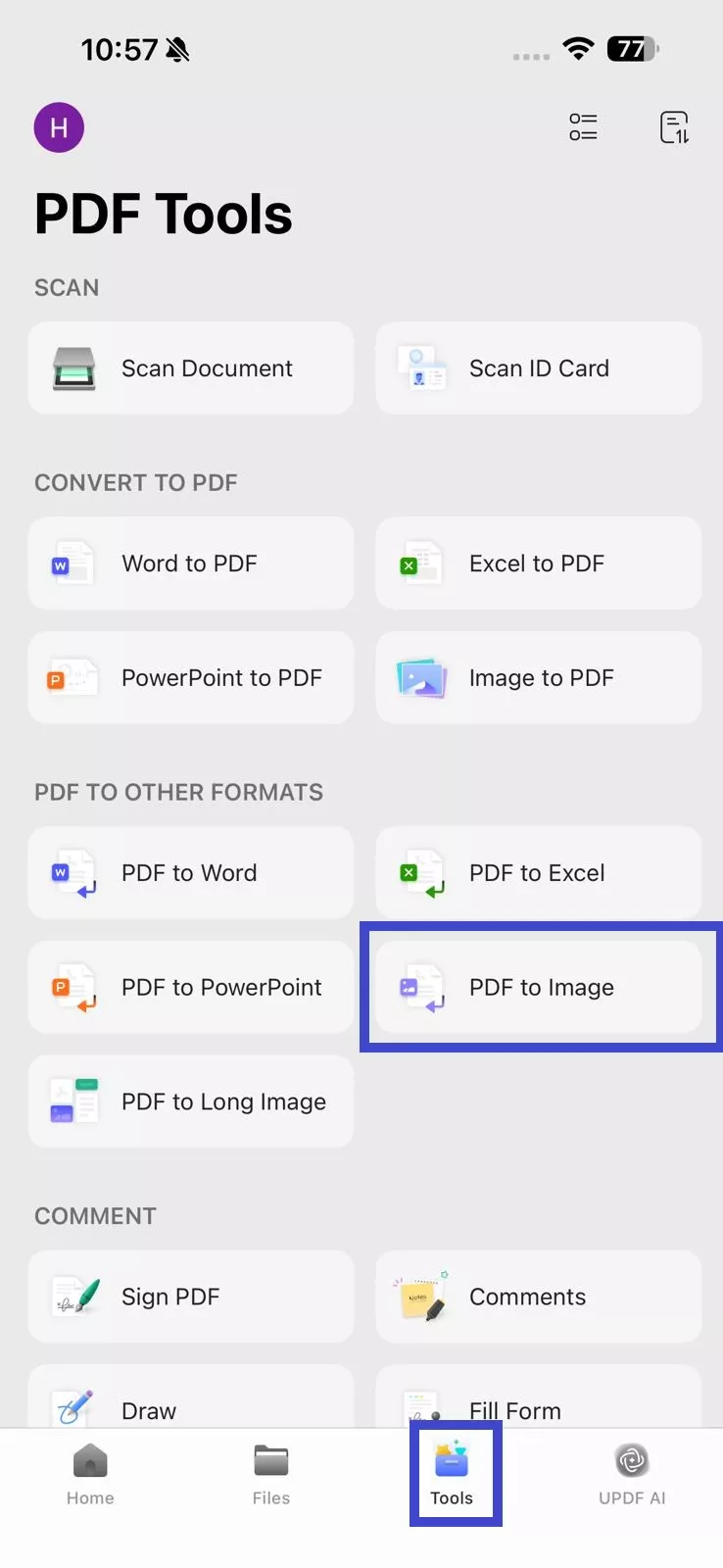
الخطوة 3. ضمن "تنسيق الصورة" (Image Format)، اختر التنسيق الذي تريده:
- PNG
- JPEG
- BMP
- GIF
- TIFF
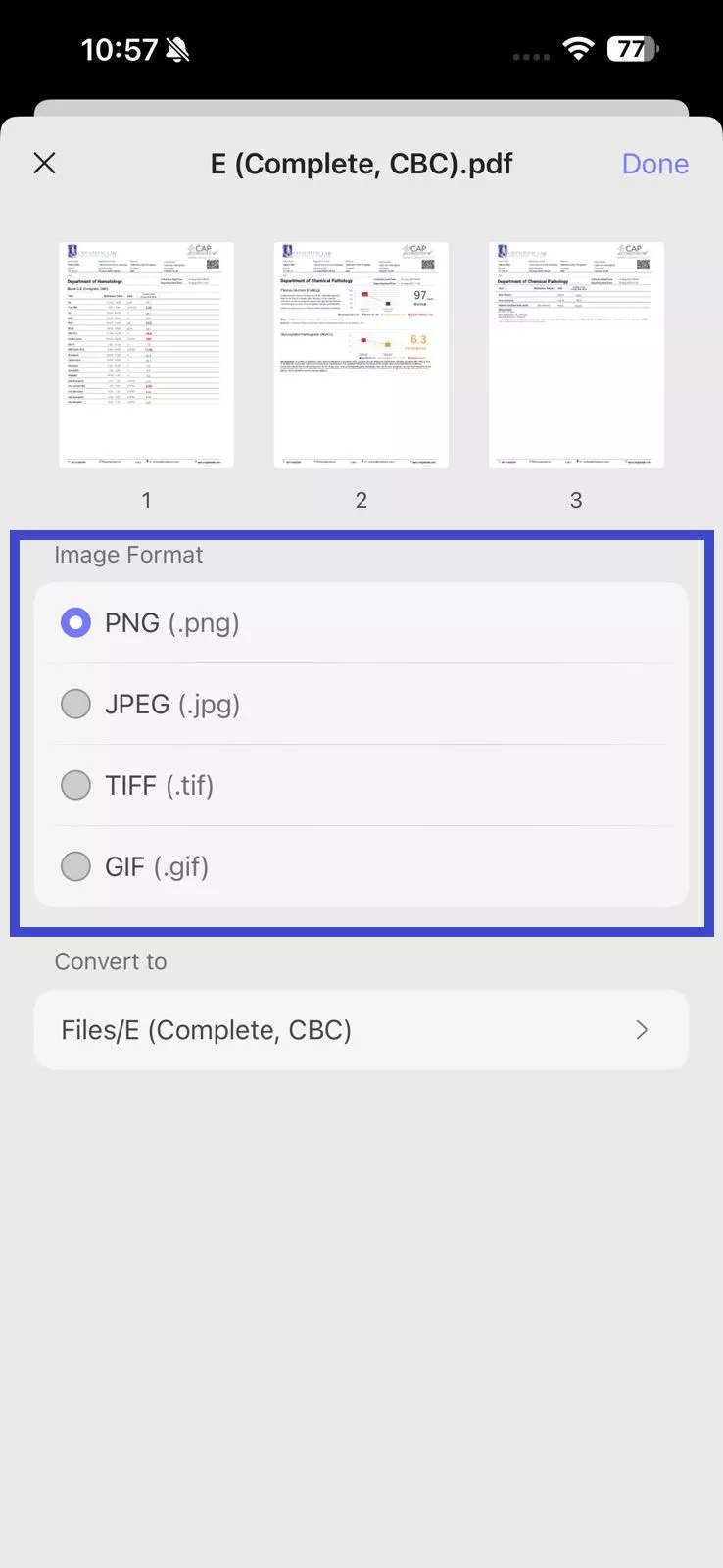
الخطوة 4. ضمن "تحويل إلى" (Convert to)، حدد الموقع داخل UPDF حيث تريد حفظ ملف الصورة المحول. بمجرد إعداد جميع الإعدادات، انقر على "تم" (Done) في الزاوية اليمنى العليا.
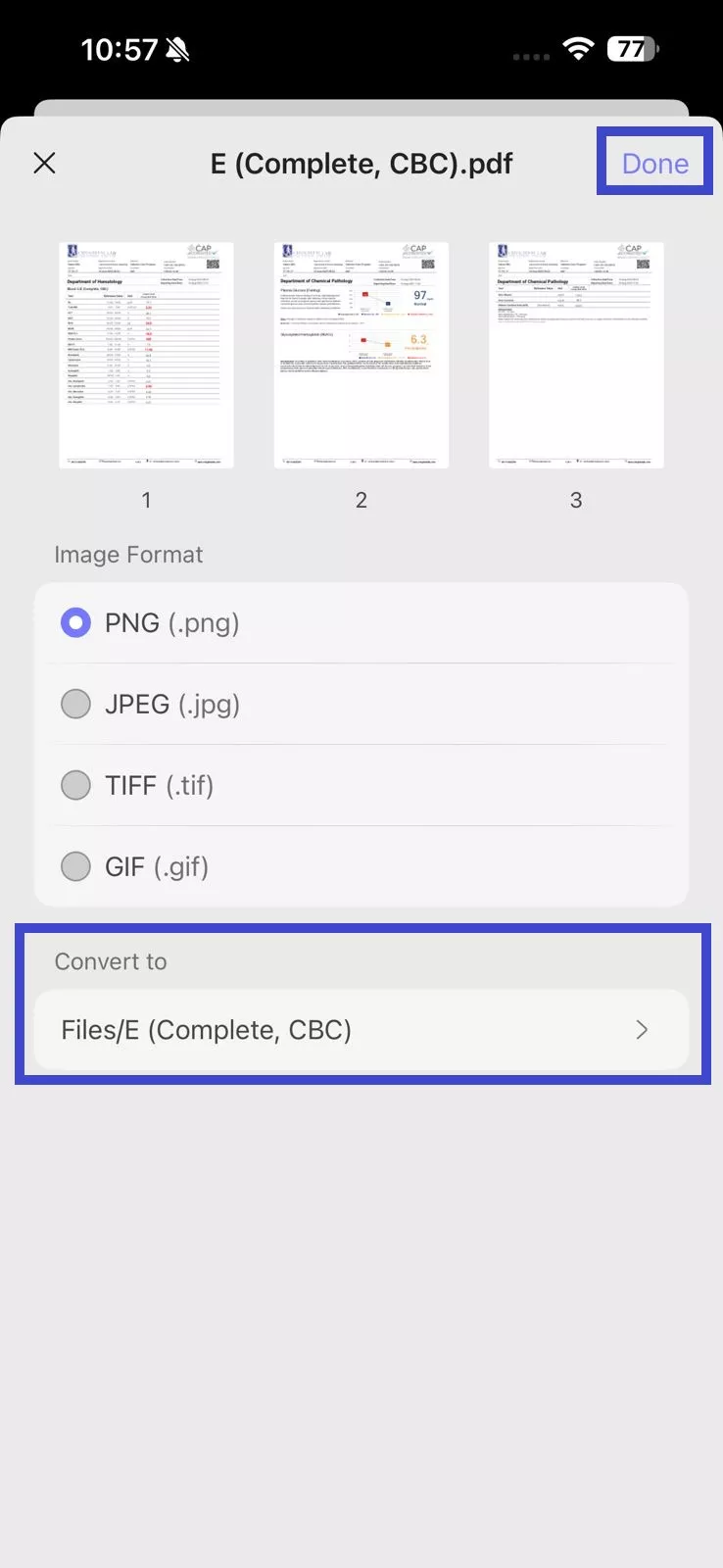
انتظر حتى يقوم الأداة بإنشاء ملف الصورة. بعد ذلك، يمكنك الوصول إلى الصور الجديدة من الموقع المحدد للحفظ في "الملفات" (Files).
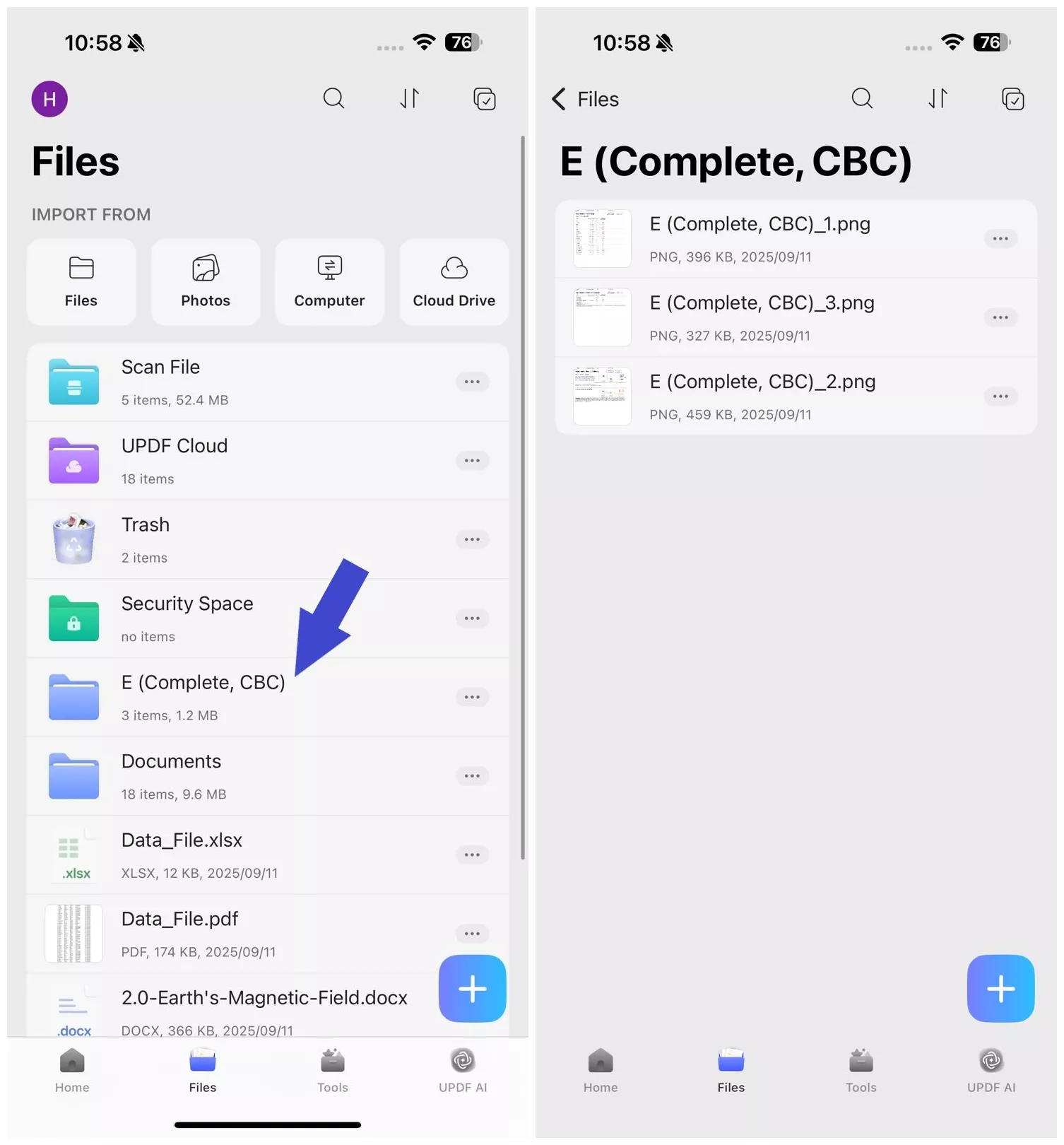
Windows • macOS • iOS • Android آمن بنسبة 100%
تحويل PDF إلى صورة طويلة
هل تريد تحويل ملف PDF بالكامل إلى صورة طويلة واحدة؟ يتيح لك UPDF لنظام iOS دمج جميع صفحات PDF في صورة طويلة واحدة. الخطوات كما يلي:
الخطوة 1. اضغط على "+" واختر "ملفات" (Files) ضمن خيار "استيراد من" (Import From). اختر ملف PDF لاستيراده إلى تطبيق UPDF.
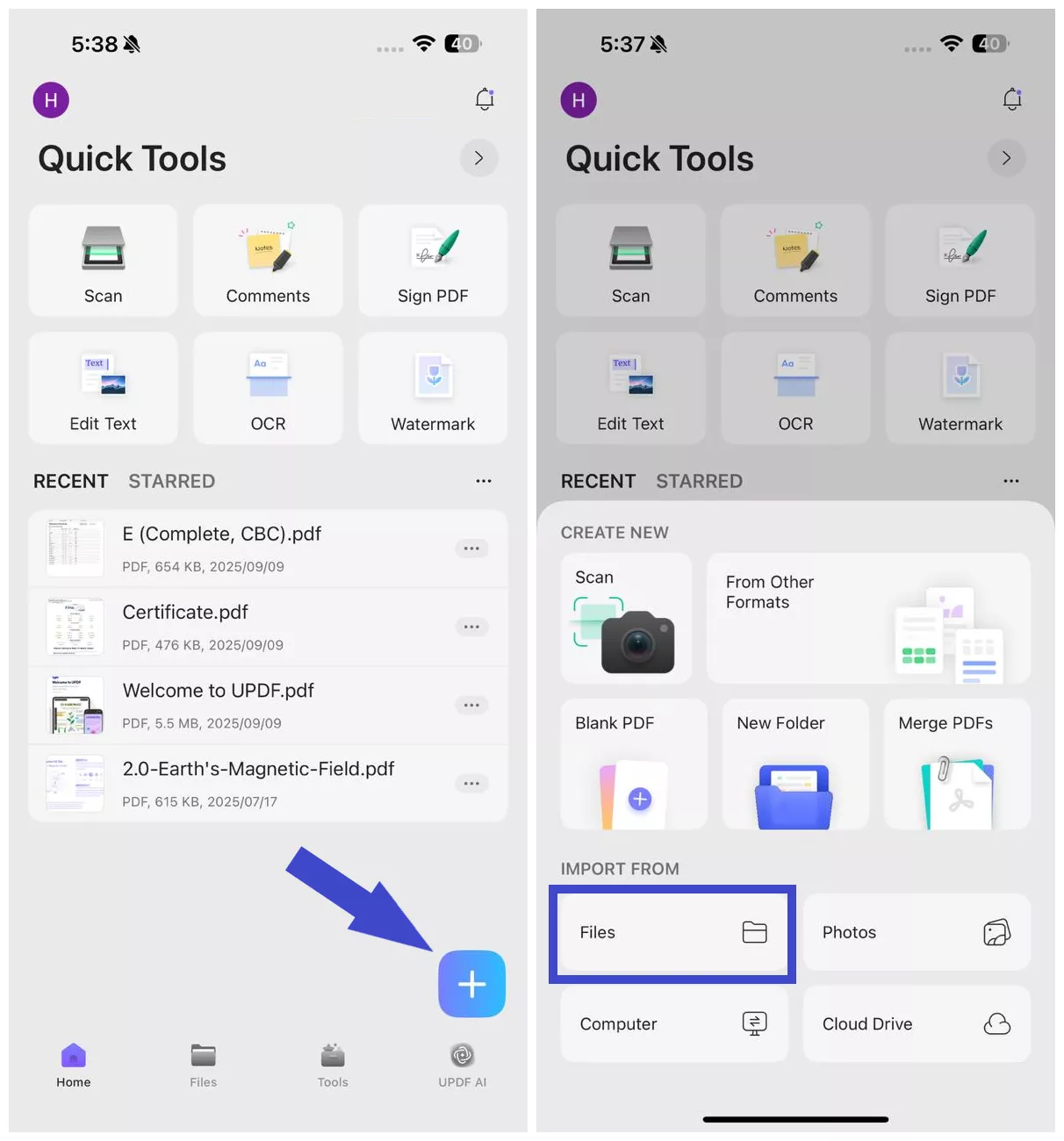
الخطوة 2. اضغط على "الأدوات" (Tools) ثم اختر "PDF إلى صورة طويلة" (PDF to Long Image). حدد ملف PDF المستورد للتحويل.
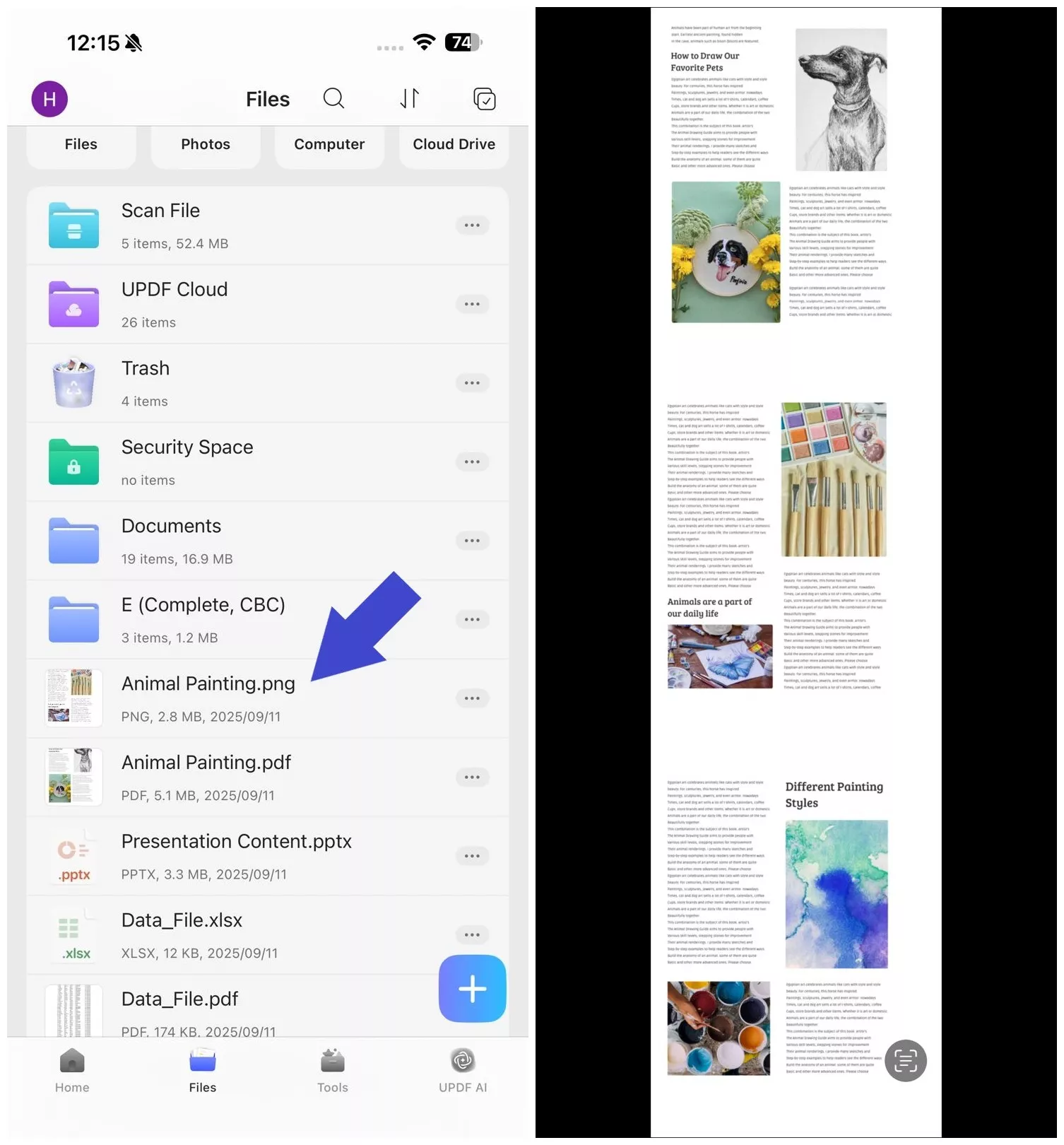
الخطوة 3. ضمن "تنسيق الصورة" (Image Format)، اختر التنسيق الذي تريده:
- PNG
- JPEG
- BMP
- GIF
- TIFF
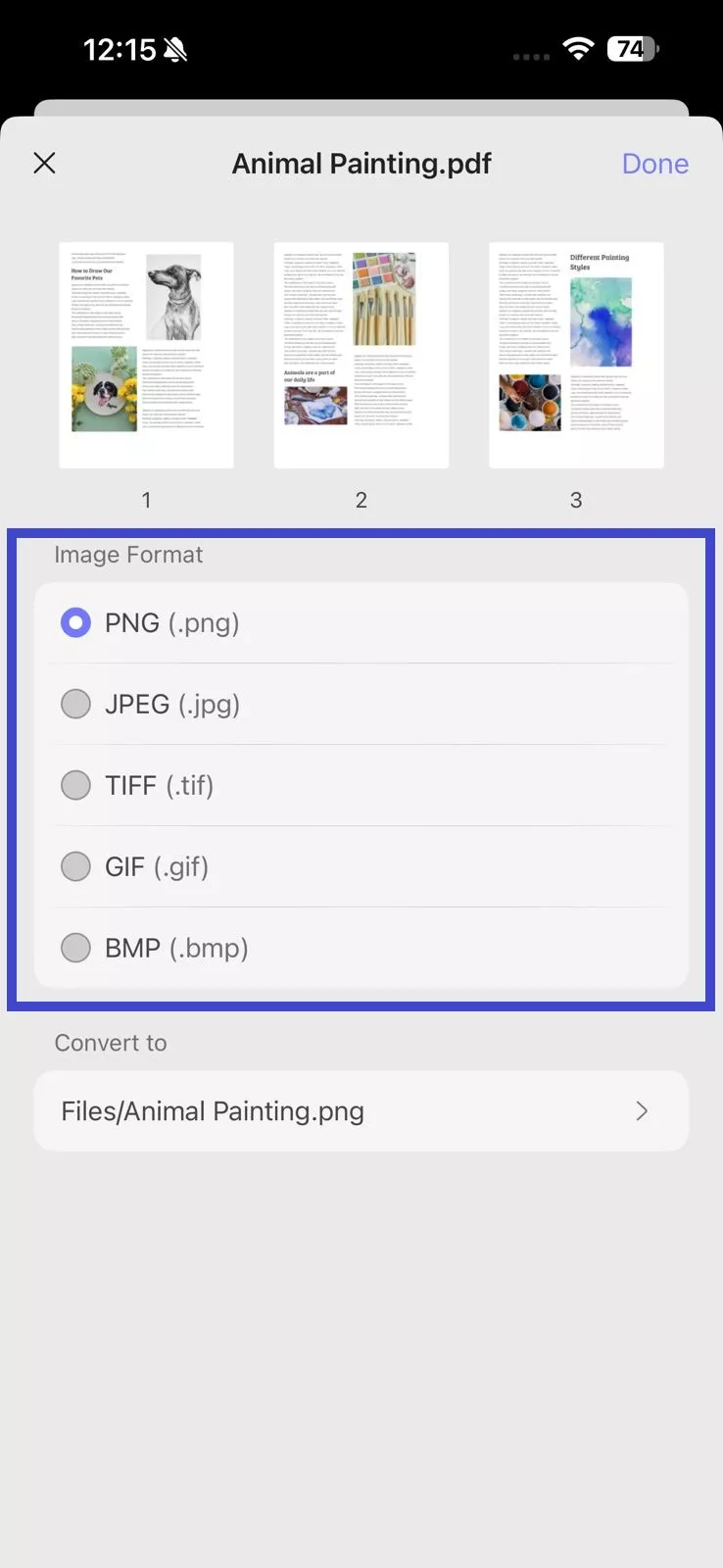
الخطوة 4. ضمن "تحويل إلى" (Convert to)، اختر الموقع داخل UPDF حيث تريد حفظ ملف الصورة المحوّل. بعد ضبط جميع الإعدادات، انقر على "تم" (Done) في الزاوية العليا اليمنى.
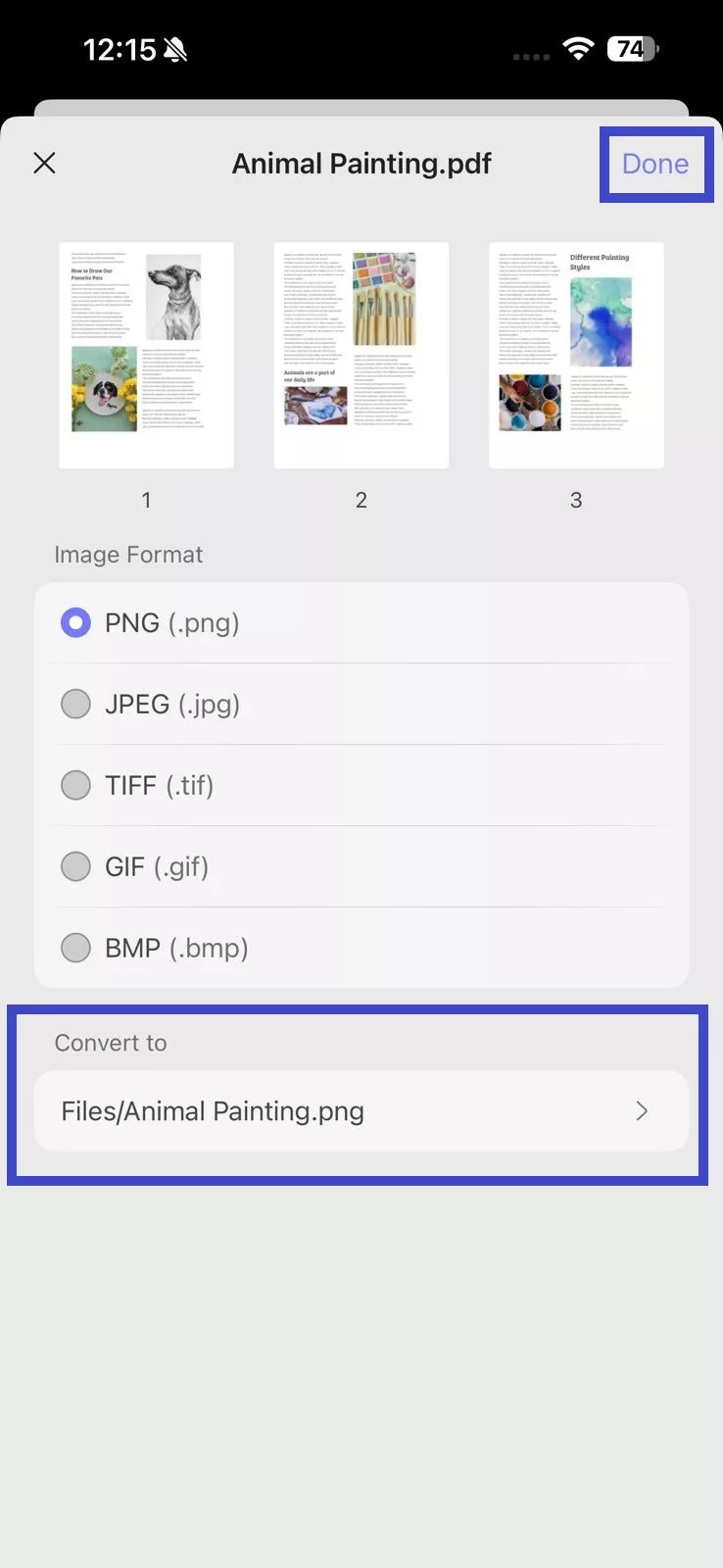
انتظر حتى يقوم الأداة بإنشاء ملف الصورة. بعد ذلك، يمكنك الوصول إلى الصورة الجديدة من الموقع الذي حددته للحفظ في "الملفات" (Files).
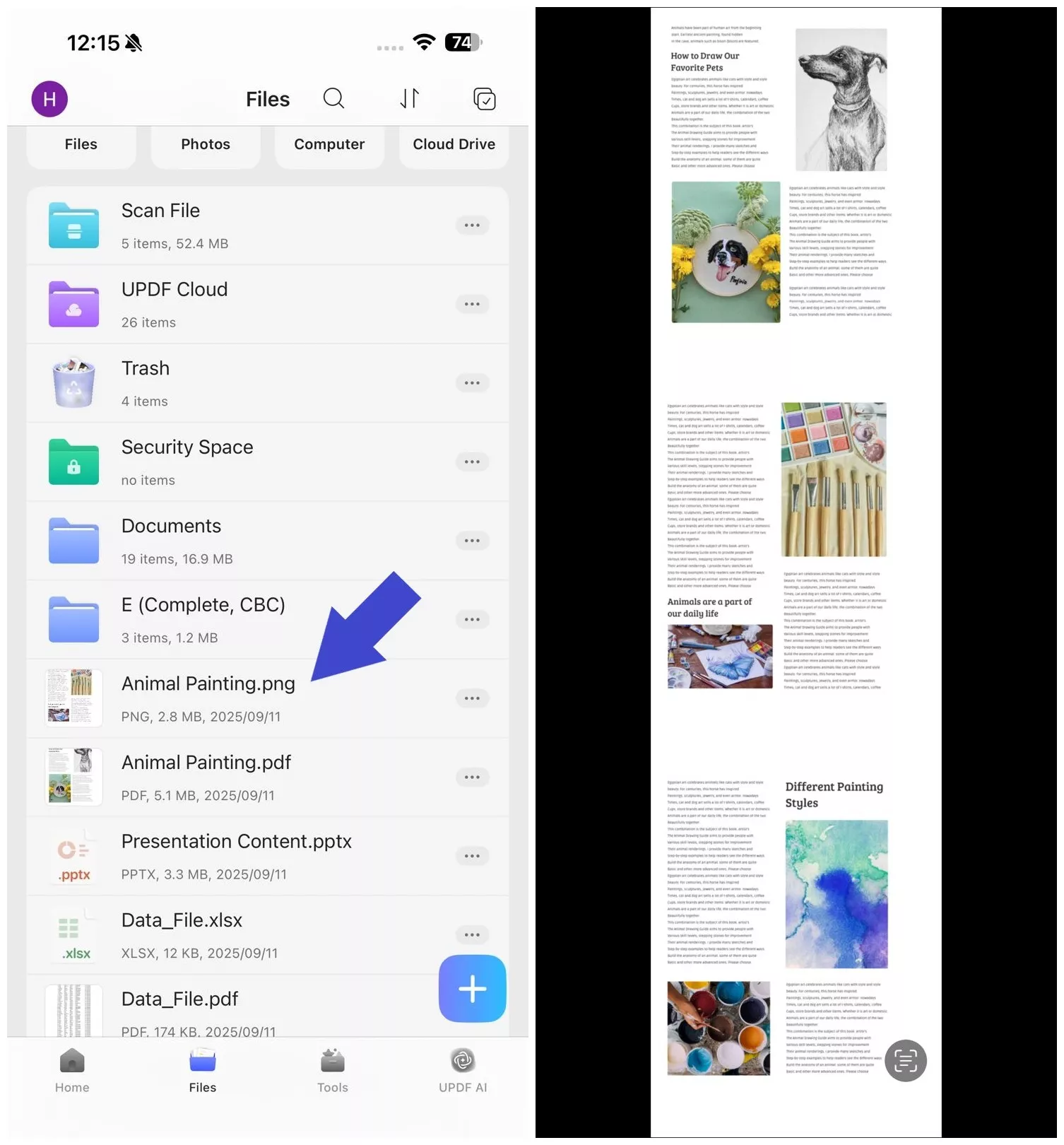
نصيحة إضافية: بالإضافة إلى استخدام UPDF على نظام iOS، يمكنك أيضًا الوصول إلى ميزة تحويل ملفات PDF على أجهزة Android وWindows وMac. كل ما يتطلبه الأمر هو شراء ترخيص واحد من الموقع الرسمي لـ UPDF لفتح جميع الميزات على جميع أجهزتك.
قم بتنزيل UPDF لنظام iOS الآن واحصل على أفضل أداة PDF مليئة بالميزات تحت تصرفك.
Windows • macOS • iOS • Android آمن بنسبة 100%
 UPDF
UPDF
 UPDF لـWindows
UPDF لـWindows UPDF لـMac
UPDF لـMac UPDF لـiPhone/iPad
UPDF لـiPhone/iPad UPDF لـAndroid
UPDF لـAndroid  UPDF AI عبر الإنترنت
UPDF AI عبر الإنترنت UPDF Sign
UPDF Sign تحرير PDF
تحرير PDF تعليق على PDF
تعليق على PDF إنشاء PDF
إنشاء PDF نموذج PDF
نموذج PDF تحرير الروابط
تحرير الروابط تحويل PDF
تحويل PDF OCR
OCR PDF إلى Word
PDF إلى Word PDF إلى صورة
PDF إلى صورة PDF إلى Excel
PDF إلى Excel تنظيم PDF
تنظيم PDF دمج PDF
دمج PDF تقسيم PDF
تقسيم PDF قص PDF
قص PDF تدوير PDF
تدوير PDF حماية PDF
حماية PDF توقيع PDF
توقيع PDF تنقيح PDF
تنقيح PDF تطهير PDF
تطهير PDF إزالة الأمان
إزالة الأمان قراءة PDF
قراءة PDF UPDF Cloud
UPDF Cloud ضغط PDF
ضغط PDF طباعة PDF
طباعة PDF معالجة الدُفعات
معالجة الدُفعات حول UPDF AI
حول UPDF AI حلول UPDF AI
حلول UPDF AI دليل مستخدم AI
دليل مستخدم AI الأسئلة الشائعة حول UPDF AI
الأسئلة الشائعة حول UPDF AI تلخيص PDF
تلخيص PDF ترجمة PDF
ترجمة PDF الدردشة مع PDF
الدردشة مع PDF الدردشة مع الصورة
الدردشة مع الصورة تحويل PDF إلى خريطة ذهنية
تحويل PDF إلى خريطة ذهنية الدردشة مع AI
الدردشة مع AI شرح PDF
شرح PDF البحوث العلمية
البحوث العلمية البحث عن ورقة
البحث عن ورقة AI المدقق اللغوي
AI المدقق اللغوي كاتب AI
كاتب AI مساعد الواجبات AI
مساعد الواجبات AI مولد اختبارات AI
مولد اختبارات AI حلول الرياضيات AI
حلول الرياضيات AI PDF إلى Word
PDF إلى Word PDF إلى Excel
PDF إلى Excel PDF إلى PowerPoint
PDF إلى PowerPoint دليل المستخدم
دليل المستخدم حيل UPDF
حيل UPDF الأسئلة الشائعة
الأسئلة الشائعة مراجعات UPDF
مراجعات UPDF مركز التنزيل
مركز التنزيل مدونة
مدونة غرفة الأخبار
غرفة الأخبار المواصفات التقنية
المواصفات التقنية التحديثات
التحديثات UPDF مقابل Adobe Acrobat
UPDF مقابل Adobe Acrobat UPDF مقابل Foxit
UPDF مقابل Foxit UPDF مقابل PDF Expert
UPDF مقابل PDF Expert